Jak zainstalować lateks na Ubuntu 20.04 Focal Fossa Linux
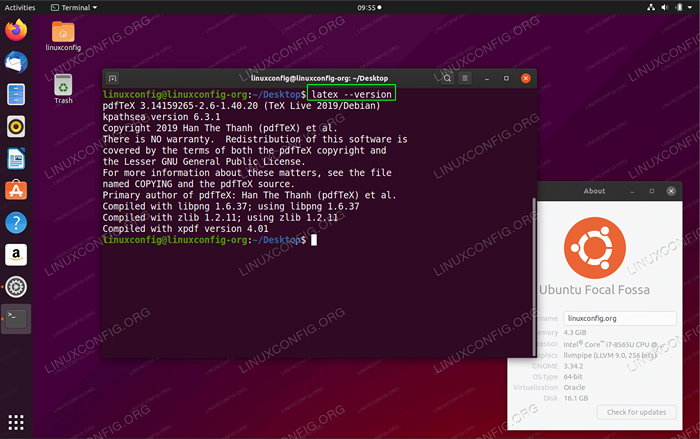
- 4676
- 1159
- Roland Sokół
Latex to system pisania dokumentów, który jest szczególnie przydatny do pisania równań matematycznych. Celem tego samouczka jest zapewnienie czytelnika instrukcji, jak zainstalować lateks na Ubuntu 20.04 Focal Fossa Linux.
W tym samouczku nauczysz się:
- Jak zainstalować lateks
- Jak skompilować podstawowy dokument LaTex z wiersza poleceń
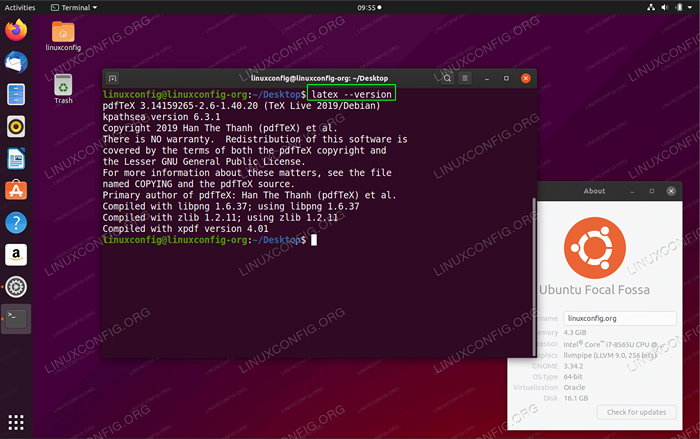 Lateks na Ubuntu 20.04 Focal Fossa Linux
Lateks na Ubuntu 20.04 Focal Fossa Linux Zastosowane wymagania i konwencje oprogramowania
| Kategoria | Wymagania, konwencje lub wersja oprogramowania |
|---|---|
| System | Zainstalowane lub zaktualizowane Ubuntu 20.04 Focal Fossa |
| Oprogramowanie | Lateks |
| Inny | Uprzywilejowany dostęp do systemu Linux jako root lub za pośrednictwem sudo Komenda. |
| Konwencje | # - Wymaga, aby podane polecenia Linux są wykonywane z uprawnieniami root bezpośrednio jako użytkownik root lub za pomocą sudo Komenda$ - Wymaga, aby podane polecenia Linux zostały wykonane jako zwykły użytkownik niepewny |
Jak zainstalować lateks na Ubuntu 20.04 Instrukcje krok po kroku
Repozytorium Ubuntu składa się z różnych meta pakietów, z których każdy jest skierowany. Below you can find the most common installation packages for LaTeX and their approximate disk space requirements based on Ubuntu 20.04 z wybraną minimalną instalacją:
- TexLive -Base - 160 MB
- TexLive-Latex-zalecany-203 MB
- TexLive - 269 MB
- TexLive-Latex-Extra-464 MB
- TexLive -Full - 5903 MB
Pierwszy pakiet baza TexLive Zainstaluje tylko podstawy, aby zacząć od lateks. TexLive Lub TexLive-Latex-Extra jest najprawdopodobniej najlepszym sposobem na rozpoczęcie pracy dla większości użytkowników.
Jednak nasz wybór pakietu jest motywowany jedynie wymogiem dla najmniejszej przestrzeni dysku zużytej po lateksowej instalacji. Jeśli masz dużo miejsca i dobrą prędkość pobierania, nic nie powstrzymuje TexLive-Full pakiet. Pamiętaj jednak, że ten pakiet przyniesie całą część, w tym między innymi, np. Japoński pakiet językowy.
Ponadto Ubuntu oferuje bardziej ukierunkowane wybór pakietów, takich jak:
- TexLive-Publishers
- TexLive-Science
- TexLive-Pstricks
- TexLive-Pictures
- TexLive-Metapost
- TexLive-Music
- TexLive-Xetex
- TexLive-Latex
- TexLive-Games
- TEFLIVE-Humanities
- Niezależnie od wyboru pakietu, możesz zainstalować lateks za pomocą
trafnyKomenda. Poniższe polecenie Linux zainstaluje pakiet LaTex:TexLive-Latex-Extra. Wymień nazwę pakietu na tę, którą chcesz zainstalować, otwórz terminal i wprowadź:$ sudo apt Zainstaluj TexLive-Latex-Extra
To wszystko.
- Teraz zainstalowaliśmy lateks, po prostu potwierdźmy instalację, tworząc prosty kod LaTex.Otwórz dowolny edytor tekstu, na przykład
Gedit, Wprowadź następujący kod i zapisz jakoWitaj świecie.Tex:
Kopiuj\ DocumentClass Artykuł \ UsPackage Hyperref \ początek Document Hello World \ LaTex \ url https: // LinuxConfig.org \ end DocumentPo zapisaniu powyższego kodu lateksowego użyj
pdflatexpolecenie skompilowania go do pliku PDF. JeślipdflatexPolecenie jest dostępne w systemie, którą musisz zainstalowaćTexLive-Extra-UtilsZanim go użyjesz:$ pdflatex hello-world.Tex
- Powyższy krok skompiluje Twój
Witaj świecie.TexDoWitaj świecie.PDF. Następnie zacznij przeglądarkę PDF, aby zobaczyć wynik:$ evince Hello-World.PDF
- (Opcjonalnie) Zainstaluj edytor lateksowy i kompilator, aby uzyskać łatwą edycję i kompilację dokumentów LaTex.
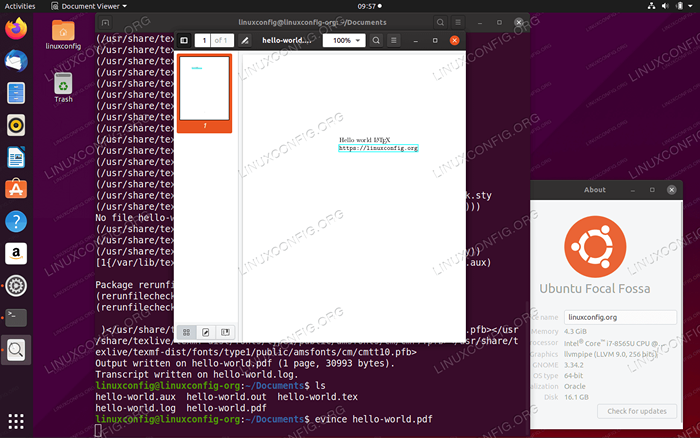 Skompilowany dokument LaTex
Skompilowany dokument LaTex Powiązane samouczki Linux:
- Rzeczy do zainstalowania na Ubuntu 20.04
- Rzeczy do zrobienia po zainstalowaniu Ubuntu 20.04 Focal Fossa Linux
- Rzeczy do zainstalowania na Ubuntu 22.04
- Rzeczy do zrobienia po zainstalowaniu Ubuntu 22.04 JAMMY Jellyfish…
- Ubuntu 20.04 Przewodnik
- Najlepszy czytnik PDF dla Linux
- Jak zainstalować lateks na Ubuntu 22.04 JAMMY Jellyfish Linux
- Ubuntu 20.04 sztuczki i rzeczy, których możesz nie wiedzieć
- Linux Pliki konfiguracyjne: Top 30 Najważniejsze
- Ubuntu 22.04 Przewodnik
- « Domyślne hasło roota na Ubuntu 20.04 Focal Fossa Linux
- Udostępnianie pulpitu zdalnego na Ubuntu 20.04 Focal Fossa »

